如果你想要安装纯净版 macOS Sierra 操作系统的话,可以考虑创建一个 USB 安装盘。今天,我们就来说说具体的操作办法,这一方法适用于 macOS Sierra 的 beta 版、公测版和最终的正式版。
首先,我们需要准备一个至少 8GB 的 U 盘,并确保其中没保存有任何你想要保留的东西,因为下面的教程将会清除 U 盘中的所有数据。

1. 在苹果开发者网站上下载 macOS Sierra beta 版本。
2. 下载完成之后,关闭弹出的安装提示。
3. 打开 Finder - 应用程序,右键点击“安装 10.12 开发者预览版”,并选择显示包内容。
4. 然后在弹出的窗口中打开内容 - 资源,并找到 createinstallmedia 文件。
5. 打开一个终端窗口,输入 sudo,并按下空格键,然后将 createinstallmedia 文件拖到终端窗口。
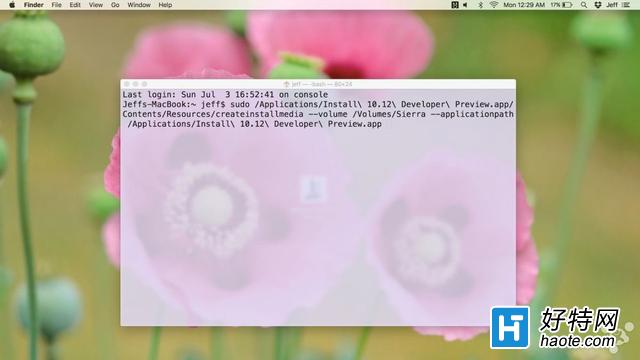
6. 输入 --volume,再按下空格键,将连接到 Mac 的 U 盘拖到终端窗口。
7. 输入 --applicationpath,再按下空格键,将第三步中的“安装 10.12 开发者预览版”拖到终端窗口,并按下回车键。
8. 出现关于是否要继续的提示时,输入“Y”,并按下回车键。
9. 系统会将 U 盘内容清空,并将安装文件复制进去,整个过程将持续 20 到 30 分钟。
完成上述操作之后,我们就可以通过 U 盘安装纯净版 macOS Sierra 系统了。
-
audiomack 手机版 5.1.1 19.11 MB
下载
小编推荐
视频推荐
更多 手游风云榜
更多 资讯阅读
更多 -

- 使用Blender生成城市模型
- 教程 2024-12-05
-

- 全球气象数据ERA5的下载方法
- 教程 2024-12-05
-

- Xpath解析及其语法
- 教程 2024-12-04
-

- 机器学习:神经网络构建(下)
- 教程 2024-12-04
-

- 华为Mate品牌盛典:HarmonyOS NEXT加持下游戏性能得到充分释放
- 教程 2024-12-03
-

- 实现对象集合与DataTable的相互转换
- 教程 2024-12-02
-

- 硬盘的基本知识与选购指南
- 教程 2024-12-01
-

- 如何在中国移动改变低价套餐
- 教程 2024-11-30
-

- 鸿蒙NEXT元服务:论如何免费快速上架作品
- 教程 2024-11-29
-

- 丰巢快递小程序软件广告推荐关闭方法
- 教程 2024-11-27
-

- 如何在ArcMap软件中进行栅格图像重采样操作
- 教程 2024-11-26
-

- 算法与数据结构 1 - 模拟
- 教程 2024-11-26





























